Utili funzioni di data di Microsoft Power Query
Scopri le utili funzioni di data di Excel in Power Query per operazioni come aggiungere mesi, estrarre parti di data e ottenere il numero di giorni.
Quando elimini un documento da un'app in SharePoint, non è perduto per sempre. No. Il documento si sposta semplicemente in un luogo di attesa nel tuo sito: il Cestino.
Vai avanti e provalo. Vai a un'app ed elimina un documento. È possibile utilizzare il menu con i puntini di sospensione o il gruppo Gestisci sulla barra multifunzione per accedere al comando Elimina. In entrambi i casi, ti viene chiesto di confermare l'eliminazione, quindi il documento viene visualizzato nel Cestino.
Il Cestino funziona anche per gli elementi nelle app che utilizzano il modello di app Elenco personalizzato.
Segui questi passaggi per ripristinare un documento dal Cestino nella sua posizione originale:
Vai al Cestino facendo clic sull'icona a forma di ingranaggio Impostazioni e scegliendo Contenuti del sito.
Viene visualizzata la pagina Contenuto del sito.
Fare clic sul pulsante Cestino nell'angolo in alto a destra per visualizzare il Cestino.
Selezionato il documento eliminato, quindi fai clic sul collegamento Ripristina selezione.
Il file viene ripristinato nell'app.
È possibile fare clic sul collegamento Elimina selezione nel Cestino per rimuovere il file dal Cestino in SharePoint. In questo modo, tuttavia, il file non viene eliminato in modo permanente. Il file viene invece spostato in un altro Cestino a cui può accedere l'amministratore della raccolta siti.
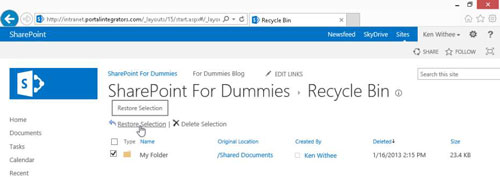
Se sei l'amministratore della raccolta siti, puoi seguire questi passaggi per accedere al Cestino dell'amministratore:
Accedi al sito come amministratore della raccolta siti.
L'amministratore di SharePoint in IT può cercare queste informazioni sull'account.
Fai clic sull'icona a forma di ingranaggio Impostazioni e scegli Impostazioni sito.
Viene visualizzata la pagina Impostazioni sito.
Nella sezione Amministrazione raccolta siti, fare clic sul collegamento Cestino.
Nel riquadro di navigazione sinistro del Cestino, fare clic sul collegamento Eliminato dal Cestino dell'utente finale.
Fare clic sugli elementi che si desidera ripristinare e fare clic su Ripristina selezione.
Gli elementi vengono ripristinati.
I file rimangono nel Cestino della raccolta siti di SharePoint per un periodo di 30 giorni o finché non vengono eliminati dall'amministratore, a seconda dell'evento che si verifica per primo. Quando vengono rimossi dal Cestino, il destino dei tuoi documenti dipende dal piano di gestione della continuità aziendale della tua azienda. È un modo elegante per dire, in che modo il tuo team IT esegue il backup dei dati?
SharePoint archivia i tuoi documenti in database. Un amministratore può connettersi a una copia di backup del database e selezionare singoli documenti da ripristinare.
Un cestino di seconda fase si trova a livello di raccolta siti. Se un utente elimina un documento o un elemento e va direttamente nel Cestino e lo elimina anche da lì, non tutto è completamente perduto.
Un amministratore della raccolta siti può passare al Cestino della seconda fase e recuperare l'elemento eliminato. Il cestino della seconda fase si trova nella sezione Amministrazione raccolta siti della pagina Impostazioni sito del sito di SharePoint.
Scopri le utili funzioni di data di Excel in Power Query per operazioni come aggiungere mesi, estrarre parti di data e ottenere il numero di giorni.
Scopri come utilizzare il comando Vai a in Word 2016 per navigare facilmente nel tuo documento tramite pagine o righe specifiche.
Scopri come modificare un database di Access in Access 2019: aggiungere campi, rinominarli e definire il tipo di dati. Guida passo passo per migliorare la tua esperienza con Access.
Smartsheet è una piattaforma di lavoro dinamica che ti consente di gestire progetti, creare flussi di lavoro e collaborare con il tuo team.
SharePoint è un sistema di collaborazione basato sul Web che utilizza una varietà di applicazioni per flussi di lavoro, database di "elenco" e altri componenti Web, nonché funzionalità di sicurezza per fornire controllo ai gruppi aziendali che lavorano insieme.
Van Nien Calendar è un'applicazione per la visualizzazione del calendario sul tuo telefono, che ti aiuta a vedere rapidamente la data lunisolare sul tuo telefono, organizzando così il tuo lavoro importante.
Microsoft Outlook è un'applicazione aziendale e di produttività sviluppata da Microsoft Corporation.
ClickUp è una delle piattaforme di produttività più apprezzate per qualsiasi azienda. Grandi aziende come Google, Booking.com, San Diego Padres e Uber utilizzano ClickUp per aumentare la produttività sul posto di lavoro.
Il PDF è diventato un formato comunemente utilizzato per leggere, creare e inviare documenti di testo. A sua volta, c'è stato un aumento del numero di programmi utilizzati per questo tipo di documentazione. PDF-XChange Viewer fa parte di un numero crescente di visualizzatori PDF.
Apache OpenOffice offre una suite completa di applicazioni Office che rivaleggiano con Microsoft 365, in particolare in Excel, PowerPoint e Word. Ti consente di gestire i tuoi progetti in modo più efficace e supporta diversi formati di file.








